Funktionsweise von Single Sign-On
 Änderungen vorschlagen
Änderungen vorschlagen


Prüfen Sie vor der Aktivierung von Single Sign-On (SSO), wie sich die StorageGRID-Anmelde- und -Abmelde-Prozesse bei Aktivierung von SSO auswirken.
Anmeldung bei aktiviertem SSO
Wenn SSO aktiviert ist und Sie sich bei StorageGRID anmelden, werden Sie zur SSO-Seite Ihres Unternehmens weitergeleitet, um Ihre Anmeldedaten zu validieren.
-
Geben Sie in einem Webbrowser den vollständig qualifizierten Domänennamen oder die IP-Adresse eines beliebigen StorageGRID-Admin-Knotens ein.
Die Seite StorageGRID-Anmeldung wird angezeigt.
-
Wenn Sie in diesem Browser zum ersten Mal auf die URL zugegriffen haben, werden Sie aufgefordert, eine Konto-ID einzugeben:
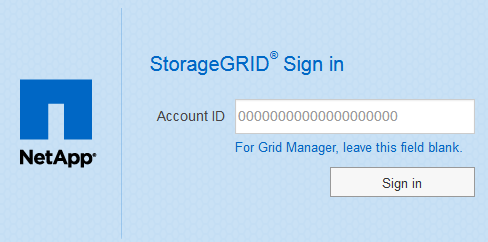
-
Wenn Sie zuvor entweder auf den Grid Manager oder den Tenant Manager zugegriffen haben, werden Sie aufgefordert, ein aktuelles Konto auszuwählen oder eine Konto-ID einzugeben:
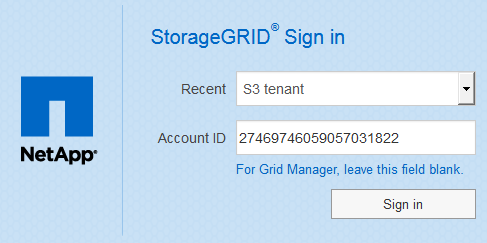
Die Seite „StorageGRID-Anmeldung“ wird nicht angezeigt, wenn Sie die vollständige URL für ein Mandantenkonto eingeben (d. h. einen vollständig qualifizierten Domain-Namen oder eine IP-Adresse, gefolgt von /?accountId=20-digit-account-id). Stattdessen werden Sie sofort auf die SSO-Anmeldeseite Ihres Unternehmens umgeleitet, auf der Sie sich befinden können melden Sie sich mit Ihren SSO-Anmeldedaten an. -
-
Geben Sie an, ob Sie auf den Grid Manager oder den Tenant Manager zugreifen möchten:
-
Um auf den Grid Manager zuzugreifen, lassen Sie das FeldKonto-ID leer, geben Sie 0 als Konto-ID ein, oder wählen Sie Grid-Manager, wenn es in der Liste der letzten Konten angezeigt wird.
-
Um auf den Mandantenmanager zuzugreifen, geben Sie die 20-stellige Mandantenkonto-ID ein, oder wählen Sie einen Mandanten nach Namen aus, wenn er in der Liste der letzten Konten angezeigt wird.
-
-
Klicken Sie auf Anmelden
StorageGRID leitet Sie zur SSO-Anmeldeseite Ihres Unternehmens weiter. Beispiel:
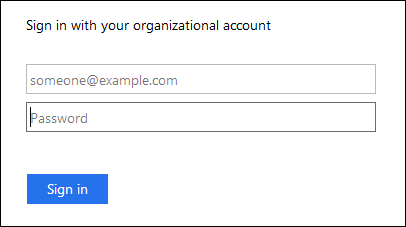
-
Melden Sie sich mit Ihren SSO-Anmeldedaten an.
Falls Ihre SSO-Anmeldedaten korrekt sind:
-
Der Identitäts-Provider (IdP) stellt eine Authentifizierungsantwort für StorageGRID bereit.
-
StorageGRID validiert die Authentifizierungsantwort.
-
Wenn die Antwort gültig ist und Sie einer Gruppe angehören, die über ausreichende Zugriffsberechtigungen verfügt, werden Sie je nach ausgewähltem Konto beim Grid Manager oder dem Tenant Manager angemeldet.
-
-
Wenn Sie über ausreichende Berechtigungen verfügen, können Sie optional auf andere Admin-Nodes zugreifen oder auf den Grid Manager oder den Tenant Manager zugreifen.
Sie müssen Ihre SSO-Anmeldedaten nicht erneut eingeben.
Abmelden, wenn SSO aktiviert ist
Wenn SSO für StorageGRID aktiviert ist, hängt dies davon ab, ab, bei welchem Anmeldefenster Sie sich angemeldet haben und von wo Sie sich abmelden.
-
Klicken Sie oben rechts auf der Benutzeroberfläche auf den Link Abmelden.
-
Klicken Sie Auf Abmelden.
Die Seite StorageGRID-Anmeldung wird angezeigt. Das Drop-Down Recent Accounts wird aktualisiert und enthält Grid Manager oder den Namen des Mandanten, sodass Sie in Zukunft schneller auf diese Benutzeroberflächen zugreifen können.
Wenn Sie bei angemeldet sind… Und Sie melden sich ab von… Sie sind abgemeldet von… Grid Manager auf einem oder mehreren Admin-Nodes
Grid Manager auf jedem Admin-Node
Grid Manager auf allen Admin-Nodes
Mandantenmanager auf einem oder mehreren Admin-Nodes
Mandanten-Manager auf jedem Admin-Node
Mandantenmanager auf allen Admin-Nodes
Sowohl Grid Manager als auch Tenant Manager
Grid Manager
Nur Grid Manager. Sie müssen sich auch vom Tenant Manager abmelden, um SSO abzumelden.

|
Die Tabelle fasst zusammen, was passiert, wenn Sie sich abmelden, wenn Sie eine einzelne Browser-Sitzung verwenden. Wenn Sie sich bei StorageGRID über mehrere Browser-Sitzungen hinweg angemeldet haben, müssen Sie sich von allen Browser-Sitzungen separat anmelden. |


